Cómo agregar botones personalizados en la MacBook Pro Barra táctil

¿Hay algún botón o información que desee agregar a la barra táctil de su MacBook Pro? Puede hacerlo, y le mostraremos cómo hacerlo.
Le mostramos cómo agregar o quitar íconos a su Touch Bar, apegándose a las opciones de personalización de Apple. Hay una sorprendente cantidad de opciones allí, pero no es infinito, lo que significa que no tienes suerte si quieres activar scripts o reemplazar atajos de teclado usando los botones de la barra táctil. Afortunadamente, BetterTouchTool (prueba gratuita de $ 5, 45 días), que le permite agregar potentes controles de gestos a macOS, ahora permite colocar lo que desee en la barra táctil a través de un menú personalizado. Puede asignar botones a métodos abreviados de teclado, funcionalidad específica del programa o casi cualquier otra cosa que pueda imaginar. Aún mejor: puede hacer que estos botones sean específicos de cualquier programa, lo que le permite agregar retroactivamente compatibilidad con la Barra táctil a aplicaciones que de otra manera no la tendrían.
Inicie la última versión de BetterTouchTool por primera vez y verá una botón nuevo en la barra de control de la barra táctil.

Toque este botón y se expande a la sección izquierda de la barra táctil, que de lo contrario se ocupará de los controles de la aplicación. Puedes poner los botones que quieras aquí.

RELACIONADO: De Pac-Man a Pianos: las aplicaciones más tontas de la barra táctil que pudimos encontrar
Agregué un widget restante de batería y un botón que lanza uno de las aplicaciones más tontas de Touch Bar que pude encontrar. También podría agregar botones que inicien cosas útiles. He aquí cómo.
Agregar botones a la barra táctil
Para agregar un botón personalizado a su barra táctil, abra la ventana de preferencias de BetterTouchTool, luego diríjase a la sección "Barra táctil". Haga clic en la pestaña "+ Botón de barra táctil" en la parte inferior para ver las opciones de un botón personalizado.
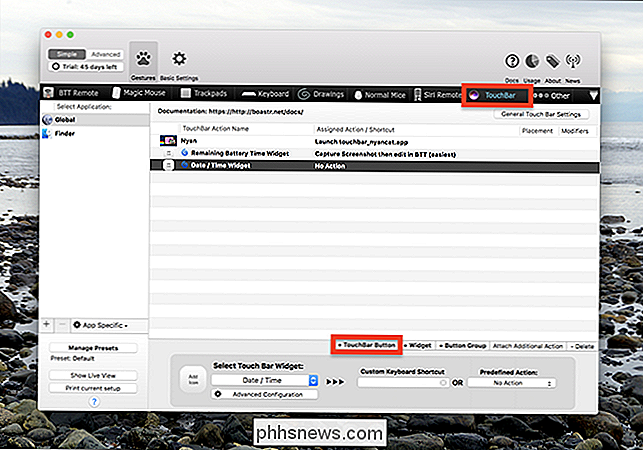
Puede seleccionar un icono y un nombre a la izquierda. Haga clic en "Configuración avanzada" y puede elegir un color para el botón. A la derecha puede elegir si este botón activa un atajo de teclado o alguna otra acción predefinida.

Si ya utilizó BetterTouchTool, tiene una idea del tipo de acciones que puede activar. De lo contrario, sepa que hay muchas opciones.
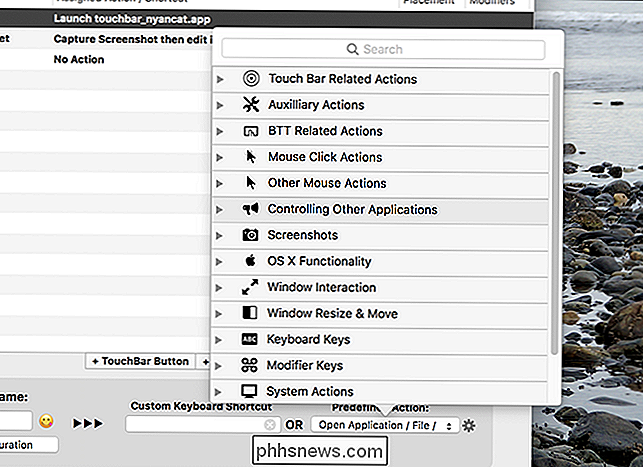
Puede crear un botón para iniciar programas, cambiar el tamaño de ventanas, tomar capturas de pantalla, apagar su computadora, iniciar una secuencia de comandos o incluso emular clics del mouse. BetterTouchTool puede asignar casi cualquier cosa a un botón. Explore las opciones y verá lo que queremos decir.
Agregar widgets
También puede usar BetterTouchTool para agregar widgets a la barra táctil. Funcionan como botones, puede asignarles una acción, pero también muestran información. Simplemente haga clic en la opción "+ Widget", que está justo al lado de la opción "+ TouchBar Button".

No hay muchos widgets ofrecidos por defecto, pero los que están allí son bastante útiles.
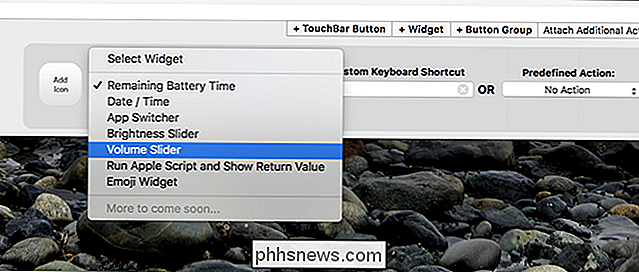
The "Remaining" El widget Battery Time muestra el tiempo de la batería en la barra táctil. Verá controles deslizantes de volumen y brillo (aunque prefiero ajustar el volumen y el brillo en un gesto). Incluso existe la posibilidad de cambiar o iniciar aplicaciones desde la Touch Bar desde BetterTouchTool, lo cual es bueno porque BetterTouchTool y otras aplicaciones para cambiar entre aplicaciones no funcionan bien juntas. Y si nada de esto es lo que desea, puede generar el resultado de cualquier cosa en AppleScript.

Es fácil llenar mucho espacio con estas cosas, y algunas de ellas son bastante útiles. ¡Vea qué combinación funciona mejor para usted!
Agregar botones específicos de la aplicación
Hasta ahora hemos estado agregando botones universales, que aparecen independientemente de la aplicación que esté abierta. Pero también puede agregar botones y widgets específicos de la aplicación.
Soy un gran admirador de Civilization V. Es un juego antiguo en este momento, y no es probable que vea una actualización con la compatibilidad de Touch Bar. No importa: puedo agregar el mío. En el panel izquierdo de BetterTouchTool, puede crear botones personalizados para cualquier aplicación que desee. Simplemente haga clic en el ícono "+" debajo del panel para agregar una aplicación, luego selecciónela y agregue los botones que desee.
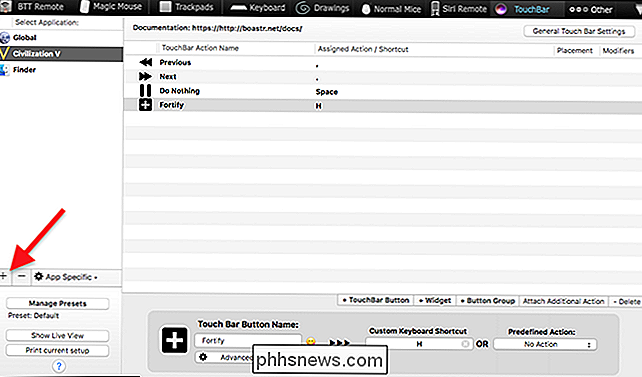
Estos botones solo aparecerán cuando el programa esté abierto, lo que le permite agregar funcionalidad a la barra táctil específica para ese juego. Aquí, agregué algunos botones para los comandos básicos del juego.

Puede asignar los botones para hacer lo que quiera, así que adelante: sea creativo. Hace que el espacio vacío de la barra táctil sea mucho más útil cuando se ejecuta un software anterior.

Cómo probar nuevos Overwatch Heroes en el servidor PTR
El juego de disparos en primera persona basado en equipos de Blizzard Overwatch se ha convertido rápidamente en uno de los juegos multijugador más populares del planeta. Hay muchas razones para esto: diseño de personajes fantástico, equilibrio equilibrado, excelente variedad de juego. Pero una de las ventajas más bonitas del juego es que Blizzard actualiza periódicamente el juego con nuevo contenido de forma gratuita, incluidos nuevos personajes jugables (conocidos como "Héroes" en el léxico de Overwatch).

Cómo cambiar usuarios al instante con TouchID en macOS
¿Alguna vez deseó poder cambiar de usuario al instante presionando un botón? Gracias a TouchID en la MacBook Pro, todo lo que se necesita son las huellas dactilares correctas. Quizás compartas una MacBook. Tal vez use dos cuentas para seguir trabajando y jugar por separado. Cualquiera que sea el motivo, cambiar cuentas generalmente significa hacer clic en el ícono Cambio rápido de usuario, luego seleccionar una cuenta para cambiar y luego escribir su contraseña.



